¿Te cansaste de que Netflix te recomiende programas que no te gustan sólo porque una vez se te ocurrió curiosear un reality? ¿Las series que te ofrece como sugerencia no terminan de encajar en tus gustos? Cuando el algoritmo ha creado un perfil erróneo de afinidad la mejor manera de arreglarlo es comenzar de nuevo: te enseñamos a borrarle la memoria a tu Netflix.
Con tanto contenido como tiene Netflix resulta muy complicado encontrar nuevas series y pelis entre toda la maraña de categorías, destacados y sugerencias. Además, la cosa se complica con dichas sugerencias: basta con que sientas curiosidad por algo concreto para que Netflix se empeñe en recomendarte contenido similar, recomendaciones que realmente no te gustan. Dado que reeducar al algoritmo es tedioso, hacerle un reinicio puede ser una solución: pégale un borrado de memoria a tu cuenta.
Adiós a todo el historial de Netflix
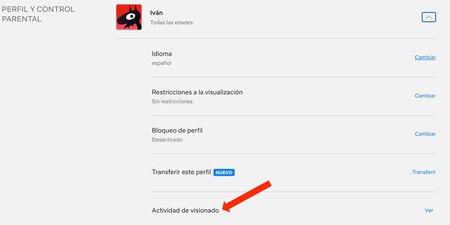
El algoritmo de recomendaciones de Netflix va reuniendo datos conforme utilizas tu cuenta para así construir un perfil de gustos con el que recomendarte nuevos contenidos. Según vayas viendo series y películas irá sugiriéndote en base al acceso a dicho catálogo y según la valoración que hagas de lo que reproduzcas. Por suerte, no sólo tienes acceso a gran parte de los datos que guarda Netflix, también puedes borrarlos.
Dado que la app irá recomendándote nuevos títulos en base a tu historial, sólo necesitas eliminarlo para comenzar de cero. Así es mucho más sencillo reeducar al algoritmo, ya que no tendrá información previa que ensucie tus verdaderos gustos. Elimina lo que hayas visto o, en su defecto, aquellas series y pelis a las que sólo accediste por curiosidad y que Netflix no para de recomendarte: tendrás una parrilla de sugerencias mucho más afín a tus deseos.
Para borrar el historial de reproducciones de Netflix necesitas acceder a la página web de la plataforma, no sirve su app móvil. Por tanto, necesitas un ordenador o, en su defecto, utilizar el navegador de tu Android en modo de escritorio. Una vez tengas cualquiera de los dos elementos sigue los siguientes pasos:
- Abre el navegador y ve a la página de Netflix.
- Entra en tu cuenta, pulsa sobre la flechita de tu avatar (arriba a la derecha) y selecciona «Cuenta». Alternativamente, puedes llegar directamente desde este enlace.
- Desciende hasta la sección de «Perfil y control parental» y pulsa sobre tu perfil.
- Elige «Actividad de visionado»: ahí aparecerán todas las series, películas y documentales que has reproducido, ya sea total como parcialmente.
- Navega entre todos los títulos y elige aquellos que desees eliminar de tu historial. Para ello, aprieta en el icono de la derecha que aparece en cada uno, el símbolo de prohibido. De esta manera Netflix ya no te hará recomendaciones en base a ese contenido.
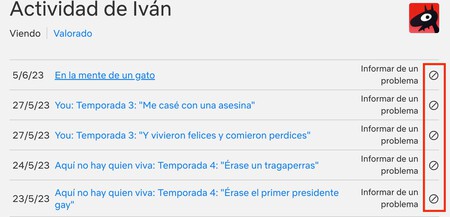
- Puedes ir uno por uno borrando cada serie y película que ya no te gusta para refinar las recomendaciones. En el caso de que desees borrarle por completo la memoria a tu Netflix, desciende hasta la opción de «Ocultar todo».
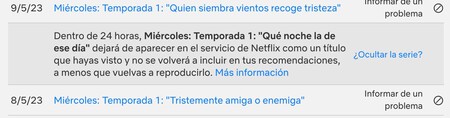
- Ocultando todo tu historial Netflix no conocerá tus gustos; por lo que todas las recomendaciones serán nuevas: edúcale conforme a tus preferencias reales.
- Como extra, puedes cambiar las valoraciones de todo el contenido que hayas puntuado. Entra en valoraciones y modifica los pulgares arriba o abajo según tus nuevos gustos: todos los cambios que hagas tendrán impacto en las sugerencias que te hará Netflix.

Con el proceso anterior tendrás una parrilla de Netflix completamente limpia de recomendaciones personales, al menos hasta que el algoritmo vuelva a crear tu perfil de visionado en base a lo que reproduzcas. Esto no afecta a tus listas guardadas: todo lo que hayas añadido a tus favoritos seguirá ahí. Así que ya sabes: afina el play para que Netflix afine sus sugerencias.
Imagen | Midjourney con edición
En Xataka Android | Cambia el botón de Netflix de tu Android TV






